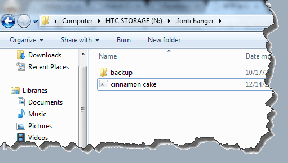6 საუკეთესო შესწორება ავტომატიზაციისთვის, რომელიც არ მუშაობს მალსახმობების აპში iPhone-ზე
Miscellanea / / July 11, 2023
მალსახმობების აპი თქვენს iPhone-ზე საშუალებას გაძლევთ შექმნათ ავტომატიზაცია სხვადასხვა აპებისა და მოქმედებებისთვის. მაგალითად, შეგიძლიათ დაგეგმეთ ტექსტური შეტყობინება თქვენს iPhone-ზე იგივე ფუნქციის გამოყენებით. თქვენ ასევე შეგიძლიათ გამოიყენოთ ავტომატიზაცია თქვენს iPhone-ზე შეხსენებების დასაყენებლად. ყველაზე გამოსადეგი არის დაყენება ავტომატიზაცია სრული ბატარეის შეტყობინებისთვის თქვენს iPhone-ზე.

თუ ამ ფუნქციას დიდად ეყრდნობით თქვენი ამოცანებისა და აპების გამოყენების სამართავად, ეს შეიძლება იყოს პრობლემური, თუ რომელიმე თქვენი ავტომატიზაცია შეწყვეტს მუშაობას. თუ თქვენს iPhone-ზე ავტომატიზაციის გარკვეული პრობლემების წინაშე დგახართ, ეს პოსტი იზიარებს საუკეთესო გადაწყვეტილებებს თქვენი iPhone-ის Shortcuts აპში ავტომატიზაციის გამოუყენებლობის გამოსასწორებლად.
1. შეამოწმეთ ჩართულია თუ არა ავტომატიზაცია
ამ პოსტის წერისას, ჩვენ ვიყენებთ Shortcuts აპს iOS 16-ზე. ასე რომ, თუ თქვენი ავტომატიზაცია არ მუშაობს, პირველი გამოსავალი, რომელსაც ჩვენ გირჩევთ შეამოწმოთ არის თუ არა ავტომატიზაცია ჩართული.
Ნაბიჯი 1: გახსენით მალსახმობების აპი თქვენს iPhone-ზე.

ნაბიჯი 2: დააჭირეთ ავტომატიზაციას ბოლოში.

ნაბიჯი 3: აირჩიეთ თქვენი ავტომატიზაცია, რომელიც არ მუშაობს სწორად.
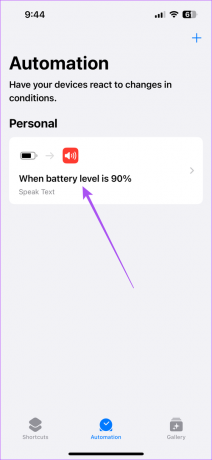
ნაბიჯი 4: შეეხეთ გადართვას ამ ავტომატიზაციის ჩართვის გვერდით, თუ ადრე გამორთული იყო.

ნაბიჯი 5: დააჭირეთ შესრულებულია ზედა მარჯვენა კუთხეში დასადასტურებლად.

ნაბიჯი 6: დახურეთ მალსახმობების აპი და შეამოწმეთ პრობლემა მოგვარებულია თუ არა.
2. შეამოწმეთ ავტომატიზაციის ხმის პარამეტრები
შეიძლება ირონიული იყოს, როდესაც iPhone-ის ავტომატიზაცია ავტომატურად არ მუშაობს. თქვენ უნდა შეამოწმოთ მისი ხმის პარამეტრები, თუ დაყენებული გაქვთ ხმის ავტომატიზაცია. Აი როგორ.
Ნაბიჯი 1: გახსენით მალსახმობების აპი თქვენს iPhone-ზე.

ნაბიჯი 2: დააჭირეთ ავტომატიზაციას ბოლოში.

ნაბიჯი 3: აირჩიეთ თქვენი ავტომატიზაცია, რომელიც არ მუშაობს სწორად.
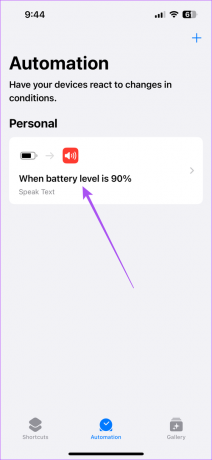
ნაბიჯი 4: შეეხეთ ტექსტის წარმოთქმას.

ნაბიჯი 5: გააფართოვეთ Siri ხმოვანი ბრძანების ნაკრები ავტომატიზაციისთვის.

ნაბიჯი 6: დარწმუნდით, რომ დაელოდეთ დასრულებამდე ჩართულია.

ნაბიჯი 7: დაბრუნდით და შეეხეთ შესრულებულია ზედა მარჯვენა კუთხეში მის შესანახად.

ნაბიჯი 8: დახურეთ მალსახმობების აპი და შეამოწმეთ პრობლემა მოგვარებულია თუ არა.
3. გამორთეთ Bluetooth კავშირი
კიდევ ერთი გამოსავალი იმ შემთხვევაში, თუ ავტომატიზაციის ხმა არ მუშაობს თქვენს iPhone-ზე, არის თქვენი Bluetooth მოწყობილობების გათიშვა თქვენი iPhone-დან. მიზეზი ის არის, რომ თქვენი Bluetooth მოწყობილობა დაუკრავს Siri შეტყობინების მოთხოვნას თქვენი iPhone სპიკერით თამაშის ნაცვლად. აი, როგორ შეამოწმოთ და წაშალოთ დაკავშირებული Bluetooth მოწყობილობები.
Ნაბიჯი 1: გახსენით პარამეტრების აპი თქვენს iPhone-ზე.

ნაბიჯი 2: შეეხეთ Bluetooth-ს.

ნაბიჯი 3: მას შემდეგ, რაც თქვენი დაკავშირებული მოწყობილობა გამოჩნდება, შეეხეთ "i" ხატულას მოწყობილობის სახელის გვერდით.

ნაბიჯი 4: აირჩიეთ ამ მოწყობილობის დავიწყება.

ნაბიჯი 5: კვლავ შეეხეთ მოწყობილობის დავიწყებას ბოლოში.

ნაბიჯი 6: დახურეთ პარამეტრები და შეამოწმეთ პრობლემა მოგვარებულია თუ არა.
4. აიძულეთ გასვლა და ხელახლა გაუშვით მალსახმობების აპი
თუ Siri მალსახმობები ჯერ კიდევ არ მუშაობს თქვენს iPhone-ზე, ჩვენ გირჩევთ აიძულოთ დატოვოთ და განაახლოთ აპი თქვენს iPhone-ზე.
Ნაბიჯი 1: თქვენს iPhone-ის მთავარ ეკრანზე გადაფურცლეთ ზემოთ და ხანგრძლივად გადაფურცლეთ აპის ფანჯრების გამოსაჩენად.
ნაბიჯი 2: გადაფურცლეთ მარცხნივ მალსახმობების აპის მოსაძებნად. შემდეგ გადაფურცლეთ ზევით აპის მოსაშორებლად.

ნაბიჯი 3: ხელახლა გაუშვით Shortcuts აპი, დახურეთ იგი და შეამოწმეთ პრობლემა მოგვარებულია თუ არა.

5. განაახლეთ iOS
შეგიძლიათ დააინსტალიროთ მალსახმობების აპის უახლესი ვერსია თქვენს iPhone-ზე. ვინაიდან ეს არის მშობლიური სისტემის აპლიკაცია, თქვენ უნდა დააინსტალიროთ iOS-ის ახალი ვერსია.
Ნაბიჯი 1: გახსენით პარამეტრების აპი თქვენს iPhone-ზე.

ნაბიჯი 2: გადაახვიეთ ქვემოთ და შეეხეთ გენერალს.

ნაბიჯი 3: აირჩიეთ პროგრამული უზრუნველყოფის განახლება.

ნაბიჯი 4: თუ განახლება ხელმისაწვდომია, ჩამოტვირთეთ და დააინსტალირეთ.
ნაბიჯი 5: ამის შემდეგ, ავტომატიზაცია ავტომატურად გააქტიურდება. შეამოწმეთ პრობლემა მოგვარებულია თუ არა.
6. ყველა პარამეტრის გადატვირთვა
თუ არცერთი გამოსავალი არ მუშაობს, ბოლო საშუალებაა თქვენი iPhone-ის ყველა პარამეტრის გადატვირთვა. ეს არის მოწინავე გამოსავალი და სცადეთ მხოლოდ იმ შემთხვევაში, თუ სხვა არაფერი მუშაობს. თქვენ შეიძლება დაგჭირდეთ ხელახლა შექმნათ ავტომატიზაცია ამ გადაწყვეტილების გამოყენების შემდეგ.
Ნაბიჯი 1: გახსენით პარამეტრების აპი თქვენს iPhone-ზე.

ნაბიჯი 2: გადადით ქვემოთ და აირჩიეთ ზოგადი.

ნაბიჯი 3: გადადით ქვემოთ და აირჩიეთ გადაცემა ან გადატვირთვა iPhone.

ნაბიჯი 4: აირჩიეთ გადატვირთვა.

ნაბიჯი 5: შეეხეთ ყველა პარამეტრის გადატვირთვას.

ნაბიჯი 6: შეიყვანეთ თქვენი iPhone-ის პაროლი და შემდეგ კვლავ შეეხეთ ყველა პარამეტრის გადატვირთვას ბოლოში.

ნაბიჯი 7: დასრულების შემდეგ, კვლავ შედით თქვენს Apple ID-ში და შეამოწმეთ პრობლემა მოგვარებულია თუ არა.
გამოიყენეთ Siri Automations
ეს გადაწყვეტილებები დაგეხმარებათ, თუ iPhone-ის მალსახმობების ავტომატიზაცია არ მუშაობს თქვენთვის. თუ თქვენ ხართ Apple CarPlay-ის მომხმარებელი, შეგიძლიათ ნახოთ ჩვენი პოსტი საუკეთესოების შესახებ CarPlay მალსახმობების ავტომატიზაცია, რომელიც უნდა სცადოთ.
ბოლოს განახლდა 2023 წლის 09 ივნისს
ზემოთ მოყვანილი სტატია შეიძლება შეიცავდეს შვილობილი ბმულებს, რომლებიც დაგეხმარებათ Guiding Tech-ის მხარდაჭერაში. თუმცა, ეს არ იმოქმედებს ჩვენს სარედაქციო მთლიანობაზე. შინაარსი რჩება მიუკერძოებელი და ავთენტური.